nội dung
Cách bật nút home ảo trong 3 bước, làm một lần là được ngay
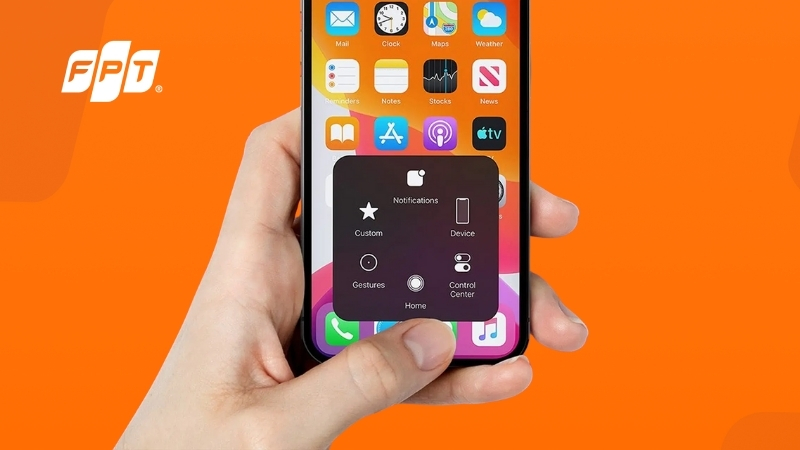
Nút Home ảo là một trong những tính năng hữu ích nhất trên điện thoại thông minh, hoạt động như một phím tắt đa năng nổi ngay trên màn hình cảm ứng. Nó không chỉ là “vị cứu tinh” tuyệt vời khi nút Home vật lý của bạn bị hỏng hay gặp trục trặc, mà còn giúp giảm bớt thao tác, bảo vệ nút vật lý khỏi bị chai lì theo thời gian.
Với những lợi ích vượt trội đó, việc kích hoạt và sử dụng nút Home ảo đã trở thành lựa chọn của rất nhiều người dùng. Nếu bạn chưa từng dùng hoặc chưa biết cách bật nút home ảo, đừng lo lắng. Bài viết dưới đây sẽ hướng dẫn bạn từng bước chi tiết nhất để kích hoạt phím tắt trên cả điện thoại iPhone và Android, giúp bạn làm chủ thiết bị một cách dễ dàng.
Nút Home ảo là gì?
Nút Home ảo là một phím tắt dạng tròn, nổi trên màn hình cảm ứng, cho phép bạn truy cập nhanh vào các tác vụ thường dùng mà không cần phải sử dụng các phím bấm vật lý. Đối với iPhone, nó được gọi là AssistiveTouch. Còn trên Android, tính năng này có tên gọi phổ biến là Menu hỗ trợ (hoặc tương tự tùy vào hãng sản xuất).
Nút home ảo có thể mô phỏng hầu hết các chức năng của nút home vật lý như trở về màn hình chính, mở đa nhiệm và còn tích hợp thêm nhiều phím tắt khác như:
- Khóa màn hình
- Tăng/giảm âm lượng
- Chụp ảnh màn hình
- Mở trung tâm thông báo hoặc trung tâm điều khiển
- Khởi động lại máy
- Truy cập nhanh vào Siri (trên iPhone)
Tại sao nên sử dụng nút home ảo?
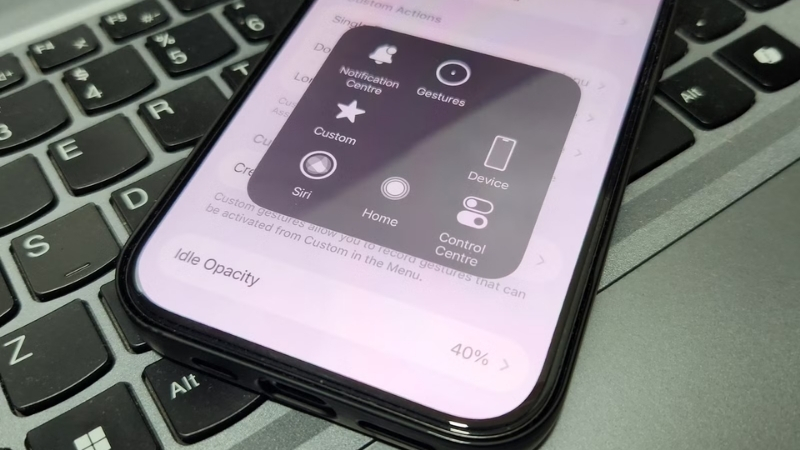
AssistiveTouch hiển thị – Menu nổi hỗ trợ thao tác dễ dàng trên iPhone
Việc bật và sử dụng nút Home ảo mang lại nhiều lợi ích thiết thực, bao gồm:
- Bảo vệ nút Home vật lý: Mỗi lần bạn sử dụng nút Home ảo, bạn đã giảm bớt một lần nhấn trên nút Home vật lý. Điều này giúp kéo dài tuổi thọ của nút vật lý, tránh tình trạng bị liệt hoặc kẹt do sử dụng quá nhiều.
- Là “cứu tinh” khi nút Home vật lý bị hỏng: Nếu chẳng may nút Home vật lý của bạn không còn hoạt động, nút Home ảo chính là giải pháp thay thế hoàn hảo để bạn tiếp tục sử dụng điện thoại bình thường, giúp tiết kiệm chi phí sửa chữa.
- Thao tác nhanh và tiện lợi hơn: Nút Home ảo có thể tùy chỉnh để chứa các tác vụ mà bạn thường xuyên sử dụng. Thay vì phải vuốt từ trên xuống hay nhấn tổ hợp phím, bạn chỉ cần một lần chạm để khóa màn hình, chụp ảnh hay tắt tiếng.
- Hỗ trợ người dùng khuyết tật: Tính năng này đặc biệt hữu ích cho những người gặp khó khăn trong việc sử dụng các nút bấm vật lý trên điện thoại.
Hướng dẫn cách bật nút home ảo cho Iphone và Android
Cách bật nút Home ảo trên mỗi hệ điều hành có một chút khác biệt. Hãy làm theo hướng dẫn dưới đây để tìm đúng cài đặt cho thiết bị của bạn.
Hướng dẫn cách bật nút home ảo trên iPhone
Cách 1: Bật nút Home ảo trên iPhone (AssistiveTouch)
AssistiveTouch là một trong những tính năng trợ năng được yêu thích nhất trên iPhone. Bạn có thể bật nó bằng hai cách: dùng cài đặt hoặc Siri.
Cách 1.1: Bật bằng Cài đặt (Phổ biến nhất)
Đây là cách bật nút home ảo cơ bản và dễ dàng nhất, ai cũng có thể thực hiện được.
- Bước 1: Bạn tìm và nhấn vào biểu tượng Cài đặt (Settings) có hình bánh răng.
- Bước 2: Bạn cuộn xuống và chọn Trợ năng (Accessibility). Sau đó, chọn mục Cảm ứng (Touch).
Lưu ý: Đối với các phiên bản iOS cũ hơn, AssistiveTouch có thể nằm trong Cài đặt => Cài đặt chung => Trợ năng.
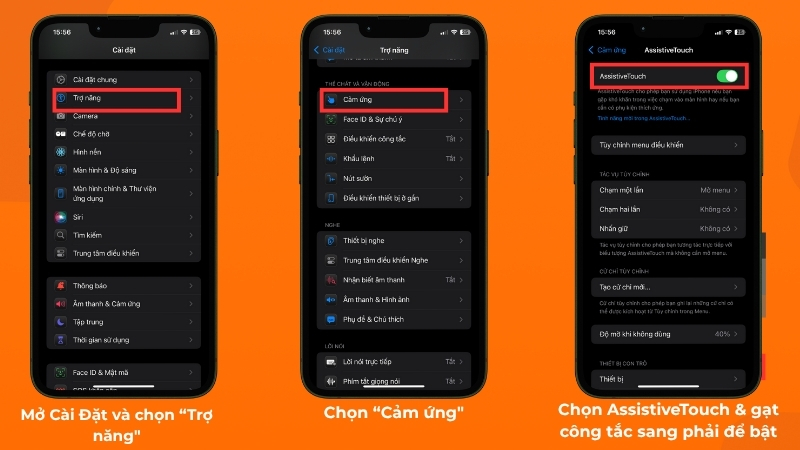
Bật AssistiveTouch – Gạt công tắc sang phải để kích hoạt nút Home ảo.
Bước 3: Tại mục AssistiveTouch, bạn chỉ cần gạt công tắc sang phải để bật. Ngay lập tức, bạn sẽ thấy một biểu tượng nút tròn màu xám mờ xuất hiện trên màn hình.
Cách 1.2: Bật bằng Siri (Nhanh và tiện)
Nếu bạn đã kích hoạt Siri, bạn có thể bật/tắt AssistiveTouch bằng giọng nói.
- Gọi Siri bằng cách nhấn giữ nút sườn (hoặc nút Home cũ) hoặc nói “Hey Siri”.
- Sau đó, nói câu lệnh “Turn on AssistiveTouch” (Bật AssistiveTouch).
Hướng dẫn bật nút home ảo trên Android
Tính năng này trên Android có thể có tên gọi khác nhau tùy vào nhà sản xuất, nhưng về cơ bản đều nằm trong mục Trợ năng (Accessibility).
Bước 1: Tìm và nhấn vào biểu tượng Cài đặt trên điện thoại Android của bạn.
Bước 2: Tìm mục Menu hỗ trợ
- Đối với điện thoại Samsung: Vào Cài đặt => Hỗ trợ (Accessibility) => Tương tác và thao tác => Menu hỗ trợ.
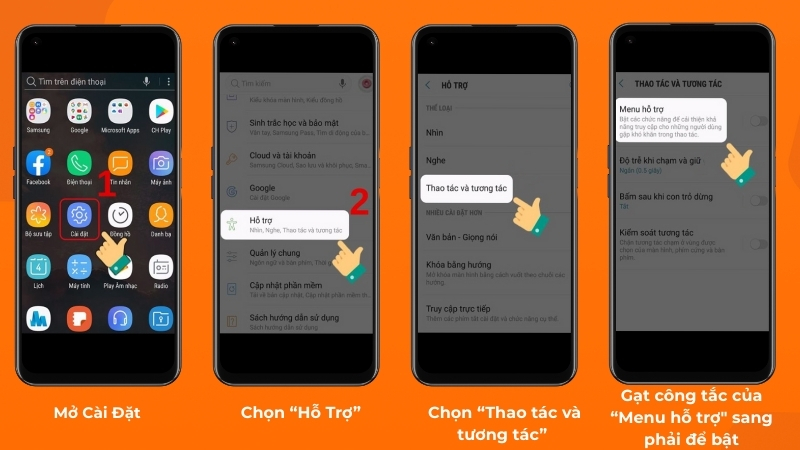
Cách bật nút home ảo trên điện thoại Samsung
- Đối với điện thoại Xiaomi, Oppo, Vivo: Vào Cài đặt => Cài đặt bổ sung (Additional settings) => Trợ năng (Accessibility) => Tương tác. Tại đây, bạn sẽ tìm thấy Menu hỗ trợ hoặc Phím tắt trợ năng.
Lưu ý: Nếu không tìm thấy, bạn có thể dùng thanh tìm kiếm trong Cài đặt để tìm với từ khóa “Menu hỗ trợ” hoặc “Accessibility”.
Bước 3: Gạt công tắc sang phải tại mục Menu hỗ trợ hoặc tên tương tự để bật nút Home ảo.
Tùy chỉnh và sử dụng nút home ảo
Sau khi đã bật, bạn có thể tùy chỉnh các chức năng của nút Home ảo để nó phục vụ bạn tốt nhất.
Tùy chỉnh trên iPhone (AssistiveTouch)
Bạn có thể tùy chỉnh chức năng cho các thao tác chạm vào nút Home ảo:
- Chạm một lần: Mặc định là mở menu chính. Bạn có thể đổi thành khóa màn hình, chụp ảnh,…
- Chạm hai lần: Mặc định là không có. Bạn có thể gán tác vụ như mở trung tâm điều khiển hoặc chụp màn hình.
- Nhấn giữ: Mặc định là không có. Tương tự, bạn có thể gán các tác vụ hữu ích khác.
Để tùy chỉnh, bạn vào lại Cài đặt => Trợ năng => Cảm ứng => AssistiveTouch và chọn các mục Tùy chỉnh tác vụ (Custom Actions). Bạn cũng có thể điều chỉnh độ mờ của nút trong mục Độ mờ khi không dùng.
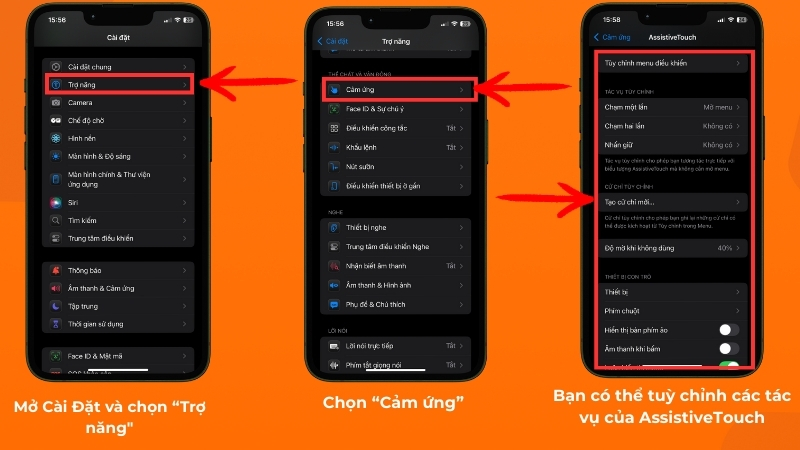
Tùy chỉnh thao tác của AssistiveTouch
Trong mục cài đặt Menu hỗ trợ, bạn có thể:
- Chọn các mục trong menu: Tùy chọn để thêm hoặc xóa các biểu tượng chức năng trong menu nổi.
- Độ trong suốt: Điều chỉnh độ mờ của nút để nó không che khuất nội dung màn hình quá nhiều.
- Kích thước: Điều chỉnh kích thước của nút Home ảo để phù hợp với ngón tay của bạn.
Câu hỏi thường gặp về cách bật nút home ảo
Làm thế nào để tắt nút home ảo?
Rất đơn giản, bạn chỉ cần thực hiện lại các bước đã làm để bật và gạt công tắc về vị trí tắt.
Nút home ảo che mất nội dung, làm sao để di chuyển nó?
Bạn có thể di chuyển nút home ảo đến bất kỳ vị trí nào trên màn hình. Chỉ cần nhấn giữ vào biểu tượng của nó và kéo thả đến vị trí bạn muốn. Vị trí lý tưởng thường là các góc màn hình để không che khuất nội dung.
Có thể thay đổi hình dạng, màu sắc của nút home ảo không?
Thông thường, bạn không thể thay đổi hình dạng mặc định (dạng tròn) của nút home ảo. Tuy nhiên, trên cả iPhone và Android, bạn có thể điều chỉnh độ trong suốt (độ mờ) của nó để nó trở nên mờ hơn và ít gây vướng víu hơn khi không sử dụng.
Bật nút home ảo có tốn pin không?
Nút home ảo là một tính năng được tích hợp sẵn trong hệ điều hành, nó không tiêu thụ quá nhiều năng lượng. Mức tiêu thụ pin là rất nhỏ và gần như không đáng kể so với các ứng dụng chạy ngầm khác. Do đó, bạn hoàn toàn có thể yên tâm sử dụng mà không lo lắng về vấn đề này.
Nút home ảo có dùng được cho tất cả các dòng điện thoại không?
Tính năng này có sẵn trên hầu hết các dòng điện thoại thông minh hiện nay, cả iPhone và các dòng Android như Samsung, Oppo, Xiaomi, Vivo, v.v. Tên gọi và vị trí trong phần cài đặt có thể khác nhau tùy vào nhà sản xuất, nhưng chức năng cơ bản thì đều giống nhau.
Kết luận
Chỉ với vài thao tác đơn giản, bạn đã có thể kích hoạt thành công nút home ảo – một công cụ trợ giúp đắc lực cho chiếc điện thoại của mình. Nó không chỉ là giải pháp “chữa cháy” hoàn hảo khi nút home vật lý bị hỏng, mà còn là một thói quen tốt giúp bạn bảo vệ thiết bị và thao tác nhanh chóng hơn trong mọi tình huống.
Hy vọng rằng với những hướng dẫn chi tiết về cách bật nút home ảo ở trên, bạn đã có thể sử dụng nút home ảo một cách hiệu quả nhất. Hãy tùy chỉnh nó để biến nó thành công cụ riêng của bạn và tận hưởng sự tiện lợi mà nó mang lại.

Thể Thao
Zubimendi rực sáng, Arsenal thắng ‘ba sao’
Th9
Công Nghệ
Zalo, Facebook… bỗng dưng bị khóa, cần làm gì?
Th9
Công Nghệ
Zalo vừa có loạt thay đổi quan trọng: Tất cả người dùng cập nhật sớm để không bỏ lỡ quyền lợi
Th9
Công Nghệ
Zalo thu phí zCloud trên iPhone đắt hơn Android, người dùng hỏi tại sao vậy?
Th8
Công Nghệ
Zalo ra thông báo quan trọng tới hàng chục triệu người dùng: Ai cũng nên cập nhật sớm, tránh mất quyền lợi
Th8
Công Nghệ
Zalo ra thông báo mới nhất: Tất cả công dân Việt Nam cần cập nhật ngay để không bị mất quyền lợi
Th9
Công Nghệ
Zalo có thay đổi mới, người dùng cần biết kẻo mất quyền lợi
Th8
Công Nghệ
Zalo cán mốc 78,3 triệu người dùng, đặt Viettel, VNPT, MobiFone trước ‘bẫy đường ống’
Th9
Thể Thao
Yu Zidi, thần đồng Trung Quốc 12 tuổi thay đổi bơi lội thế giới
Th8
Công Nghệ
YouTube triển khai AI xác minh độ tuổi người dùng từ tháng 8/2025
Th8
Công Nghệ
YouTube thử nghiệm AI tự chỉnh sửa video của người dùng
Th9
Công Nghệ
YouTube tặng 2 tháng Premium cho người dùng với 1 điều kiện
Th9
Công Nghệ
YouTube khai tử mục Thịnh hành
Th7
Công Nghệ
YouTube hạn chế việc dùng chung gói Premium Family
Th9
Công Nghệ
YouTube đã tiếp cận hơn 55 triệu người dùng từ 18 tuổi trở lên tại Việt Nam
Th8
Công Nghệ
YouTube bắt đầu “càn quét” tài khoản chia sẻ Premium Family không hợp lệ
Th9
Công Nghệ
YouTube bắt đầu “càn quét” tài khoản chia sẻ Premium Family không hợp lệ
Th9
Sức Khỏe
Yoga là gì? Các loại yoga phổ biến và công dụng khi tập yoga
Th9
Radio My
Yêu thương nào ấp ủ những mầm non
Th9
Radio My
Yêu thương cho đi
Th9
Radio My
Yêu say đắm 2 năm, chàng trai ‘bỏ chạy’ sau 3 tháng sống thử
Th8
Radio My
Yêu người khác khi đang ly thân, có bị xem là ngoại tình?
Th9
Radio My
Yêu lại từ đầu
Th9
Nhạc Của Hùng
Yêu Là “Tha Thu” | QUANG HÙNG
Th9
Radio My
Yêu cô gái 1m2, chàng trai Thanh Hóa vượt 1.300km về ở rể và cái kết
Th9
Thời Sự
Yêu cầu kiểm điểm vụ đề xuất lấy biệt thự trong di tích làm chỗ ở cho Phó giám đốc Sở
Th8
Thời Sự
Yêu cầu của Chủ tịch TP Cần Thơ trong ngày khởi công tuyến đường hơn 7.200 tỷ
Th9
Thời Sự
Yên Bài: Vững bước phát triển, khẳng định vị thế sau sáp nhập
Th8
Công Nghệ
YBY1 lập kỳ tích vô địch cả hai hạng mục tại Đấu Trường Hỗn Chiến Mùa 2
Th8
Thể Thao
Yamal tỏa sáng, Barca đánh bại Mallorca ở vòng 1 La Liga 2025-2026
Th8
Thể Thao
Yamal tái xuất ấn tượng, Barcelona vượt mặt Real Madrid lên đỉnh bảng
Th9
Thể Thao
Yamal lập cú đúp mừng áo số 10, Barca thắng to
Th8
Thể Thao
Yamal lập công, Barca ra quân tưng bừng nhờ…trọng tài
Th8
Thể Thao
Yamal khiến đối thủ đốt đền, Barca thoát hiểm phút bù giờ
Th8
Thể Thao
Yamal ghi bàn trong tình huống gây tranh cãi, Barcelona vẫn đứt mạch toàn thắng
Th9
Thể Thao
Yamal gây thất vọng, Barcelona thua ngược PSG phút 90
Th10
Thể Thao
Yamal chói sáng, Barca đoạt cúp Joan Gamper
Th8
Thời Sự
Ý thức của người dân có chuyển biến tích cực
Th8
Thông Tin Tiêu Dùng
Y pháp và pháp y khác nhau như thế nào?
Th9
Ẩm Thực
Xuýt xoa cá hấp mắm gừng thơm lừng góc bếp
Th8
Thời Sự
Xuyên đêm đưa chuyên cơ từng chở Bác Hồ sang Triển lãm quốc gia
Th8
Thời Sự
Xưởng mất điện cả ngày bỗng cháy đỏ rực trong đêm, khói bốc cao hàng chục mét
Th8
Thời Sự
Xứng đáng với trọng trách, tạo dấu ấn đặc biệt trong lòng Nhân dân
Th9
Giải Trí
Xúc động ước nguyện tuổi 80 của NSND Bạch Tuyết
Th8
Giải Trí
Xúc động ngắm nhìn hình ảnh ‘Những người con của Tổ quốc’
Th8
Radio My
Xúc động lời dặn của bố chồng tương lai, cô gái vượt 1.200km về Nghệ An làm dâu
Th8
Thời Sự
Xúc động lễ chia tay thầy Lê Bá Khánh Trình, 4 tiến sĩ đàn hát ‘Thời thanh niên sôi nổi’
Th8
Thời Sự
Xúc động khoảnh khắc các biên đội trực thăng kéo cờ Đảng, cờ Tổ quốc bay trên Quảng trường Ba Đình
Th8
Thời Sự
Xúc động hình ảnh hàng trăm giáo viên tình nguyện đến vùng lũ dọn dẹp trường lớp
Th8
Giải Trí
Xúc động hàng triệu người hòa giọng Quốc ca trong ngày 2/9
Th9
Thông Tin Tiêu Dùng
Người xưa dặn 3 thứ này dù thích cũng không được mang về nhà
Th9
Thông Tin Tiêu Dùng
Trồng 5 loại hoa này trước nhà: Hoa càng nở đẹp gia chủ càng tổn hại tài lộc
Th9
Thông Tin Tiêu Dùng
3 loại cây hợp cả 5 mệnh, cực tốt cho gia đình nhiều người xung khắc, trồng trong nhà vừa đẹp vừa giàu
Th9
Thông Tin Tiêu Dùng
Cô hồn lùi xa, tháng 8 âm lịch tới hãy làm việc này để đón tài lộc, vận may khởi sắc
Th9
Thông Tin Tiêu Dùng
Tháng 7 dọn dẹp nhà cửa rất tốt nhưng phải tránh 3 điều này kẻo đại kỵ phong thủy làm hao tài tổn lộc
Th8
Thông Tin Tiêu Dùng
Trồng rau húng quế trong nhà: vừa tốt phong thủy vừa lợi sức khỏe
Th10
Thời Sự
‘Anh Tạ’ phim Mưa đỏ và nhạc sĩ Nguyễn Văn Chung khiến học sinh phấn khích
Th9
Thời Sự
‘Áp lực thi cử nên dạy Toán luyện đề, giải mẫu nhiều hơn khuyến khích sáng tạo’
Th9